Wer kabellose Kopfhörer über Bluetooth mit seinem Smartphone verbindet, findet Ohrhörer wie die Galaxy Buds meistens unter der Modellbezeichnung. Wir zeigen euch, wie ihr die Samsung Galaxy Buds umbenennen könnt, wenn euch der Standardname nicht gefällt.
Wer den Namen der eigenen Bluetooth-Ohrhörer ändern möchte, damit sie von gleichen Geräten besser zu unterscheiden sind, kann dies auf einem Android-Gerät oder iPhone ganz einfach tun.
Samsung Galaxy Buds umbenennen: Name kann nicht in der App geändert werden
Smarte Ohrhörer wie die Galaxy Buds nutzen eine App, um verschiedene Funktionen zu verwalten. So könnt ihr dort die Einstellungen der Earbuds zurücksetzen oder sie neu koppeln. Wer in der „Galaxy Wearables“-App nach einem Menü sucht, in dem man die Galaxy Buds umbenennen kann, findet dieses dort nicht. Samsung hat in der App aktuell kein Menü eingebaut, das euch den Namen der Samsung Galaxy Buds ändern lässt.
Hinweis: Offiziell hat Samsung im Support-Forum bestätigt, dass es derzeit nicht möglich ist, die Earbuds umzubenennen.
Es gibt aber einen alternativen Weg, um einen anderen Namen festzulegen. Dazu nutzt ihr die allgemeinen Bluetooth-Optionen eures Smartphones.
Galaxy Buds: Name ändern - so geht’s trotzdem
Android:
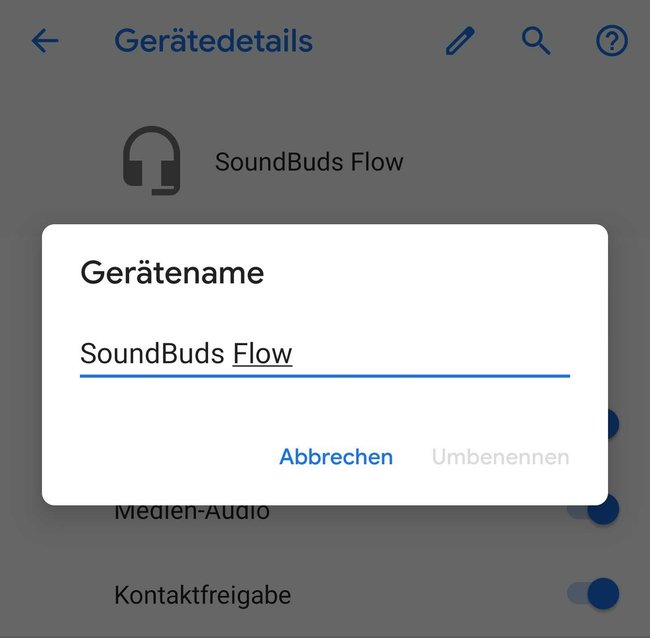
In Android nutzt ihr die „Gerätedetails“ in den Bluetooth-Einstellungen, um einen Namen frei zu wählen. Wir haben dafür ein Google Pixel 3 XL verwendet. Die Optionen können sich je nach Hersteller etwas unterscheiden.
- Öffnet die Bluetooth-Einstellungen eures Smartphones. Oft findet ihr diese unter Einstellungen > Bluetooth / Verbundene Geräte oder indem ihr länger auf das Bluetooth-Symbol in euren Verknüpfungen in der Benachrichtigungs-Übersicht tippt.
- Im Bluetooth-Menü werden euch die aktuell verbundenen Geräte angezeigt. Wählt dort die Samsung Galaxy Buds aus.
- Alternativ findet ihr sie unter „Zuvor verbundene Geräte“ oder einem ähnlichen Menüpunkt.
- Ruft die „Gerätedetails“ der Galaxy Buds auf, indem ihr auf den Namen oder das Zahnrad-Symbol tippt.
- Dort könnt ihr auf ein Stift-Symbol oder „Bearbeiten“ drücken, um die Samsung Galaxy Buds umzubenennen.
Diese Methode funktioniert für jedes Bluetooth-Gerät, das ihr mit eurem Android-Smartphone verbindet.
iOS (iPhone/iPad):
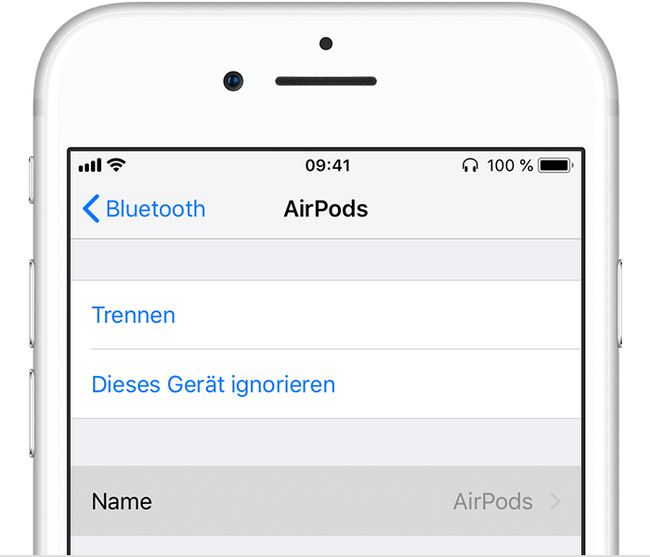
- Öffnet die „Einstellungen“ auf eurem iOS-Gerät.
- Tippt auf den Eintrag „Bluetooth“.
- Tippt neben den Ohrhörern auf das „i“-Symbol.
- Tippt auf „Name“, um die Galaxy Buds umzubenennen.
- Wählt „Fertig“, wenn ihr den Namen ändern wollt.
Hinweis:
Über diese Methoden habt ihr den Namen der Galaxy Buds auf eurem Handy geändert. Für andere Smartphones und Bluetooth-fähige Geräte kann aber weiterhin die ursprüngliche Modellbezeichnung angezeigt werden.


